用u盘装系统的操作全程图解
[11-11 12:15:32] 来源:http://www.duoxue8.com 生活知识 阅读:297次用u盘装系统的操作全程图解 随着U盘的普及,容量不断加大,加之USB端口数据传输速度要远远大于光驱的传输速度,因此很多网友渴望使用U盘来装系统,这样既便于携带,使用起来也方便,而且没有光驱的时候也能使用。下面我们就和大家来说说安装过程。 装系统前的准备


一个能启动电脑的U盘和一个系统的光盘镜像
注:读懂本文需要了解安装操作系统的一些基础知识。
首先是制作一个能启动电脑的带WindowsPE的启动U盘
先到网上去下载一个叫“老毛桃WinPE”的工具到硬盘里,再把U盘接在电脑上,然后按下面的步骤一步步来就可以制作一个能启动的U盘了。 www.duoxue8.com

选第4项,然后回车 www.duoxue8.com

输入U盘的盘符,然后回车
www.duoxue8.com

来到格式化步骤,按默认的设置,点“开始”就行
www.duoxue8.com

顺利格式化
www.duoxue8.com

引导部分
这里要说明一下,在“设备”里有两个选项,一个是电脑的硬盘,一个是要制作的U盘。这里一定要选对U盘而别选错硬盘,从大小就能分出来哪个是U盘。笔者的U盘是2G的,所以应该选择(hd1)[1898M]。下面的“选项”部分可以不用管,默认不勾选任何参数就行。确认好以上步骤后,点“安装”然后进行下一步。
www.duoxue8.com

写入引导完毕,按任意键继续
www.duoxue8.com

要给启动U盘设个密码
本来笔者不想设置启动U盘的密码,但这个步骤不能跳过,所以没办法只好设了一个密码。设置完后,一定要牢记你设好的密码,否则启动U盘会无法使用。
www.duoxue8.com

制作完毕
当你完成以上步骤后,恭喜,一个具有启动功能的U盘已经来到你的身边。你再也不用心烦没有光驱不能从光驱启动了,因为以后你可以从U盘启动再安装操作系统!想知道怎么操作吗?下一页就开始。
www.duoxue8.com
把电脑的第一启动项设为USB设备启动
以往用光盘装系统,必须调整启动项为光驱启动,而现在我们要用U盘装系统,所以要调整为U盘启动。关于这个,不同电脑不同版本的bios有不同的设置方法,不过都大同小异,目的就是让电脑的第一启动项变为U盘启动。下面我们举例几个不同bios的调整方法。

最常见的Phoenix-Award的bios选项,选择USB-HDD即可
www.duoxue8.com

dell品牌机的bios调整选项
www.duoxue8.com

ThinkPad系列笔记本的BIOS
www.duoxue8.com
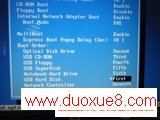
惠普商用系列笔记本的BIOS
可以看到以上的bios选项都各不相同,但是调整的选项都是为了一个目的:把电脑的启动项设为从USB设备启动,这样才能达到从U盘启动电脑的效果。
www.duoxue8.com
用能启动的U盘安装XP

先把具备启动功能的U盘接上电脑
用u盘装系统的操作全程图解 结束。
- ·上一篇:如何删除桌面上的恶意图标
- ·下一篇:皮肤黑的人适合穿什么颜色好看
- › 用u盘装系统的操作全程图解
- › 用U盘装系统的操作
- 在百度中搜索相关文章:用u盘装系统的操作全程图解
